 漢王OCR軟件 V8.1.0.3 官方免費(fèi)版 / 漢王OCR識(shí)別軟件下載
版本
漢王OCR軟件 V8.1.0.3 官方免費(fèi)版 / 漢王OCR識(shí)別軟件下載
版本
網(wǎng)友評(píng)分:
 5分
5分
Rogabet Notepad(人工智能記事本) V2024.12.04 官方版
貝特之姓氏筆畫排序 V080828 綠色免費(fèi)版
口袋寫作PC端 V3.0.0 最新官方版
WPS2023專業(yè)增強(qiáng)版破解版 V12.8.2.18205 免費(fèi)完整版
PDF Guru(開源PDF工具箱) V1.1.14 官方版
Xodo電腦版 V9.5.3 最新PC版
PDF-XChange Editor密鑰破解版 V10.4.4.392 中文免費(fèi)版
極光pdf閱讀器正式版 V2023.11.14.780 電腦版
漢王OCR軟件是基于6.0版和尚書七號(hào)的升級(jí)版,添加了打開與識(shí)別PDF文件功能,支持文字型PDF的直接轉(zhuǎn)換和圖像型PDF的OCR識(shí)別:既可以采用OCR的方式,將PDF文件轉(zhuǎn)換為可編輯文檔,滿足書籍、報(bào)刊雜志、報(bào)表票據(jù)、公文檔案等錄入需求。

【識(shí)別字符】
簡(jiǎn)體字符集:國(guó)標(biāo)GB2312-80的全部一、二級(jí)漢字6800多個(gè)。
純英文字符集。
簡(jiǎn)繁字集:除了簡(jiǎn)體漢字外,還可以混識(shí)臺(tái)灣繁體字5400多個(gè)以及香港繁體字和GBK漢字。
【識(shí)別字體種類】能識(shí)別宋體、仿宋、楷、黑、魏碑、隸書、圓體、行楷等一百多種字體,并支持多種字體混排。
【識(shí)別字號(hào)】初號(hào) 小六號(hào)字體。
【表格識(shí)別】可以自動(dòng)判斷、拆分、識(shí)別和還原各種通用型印刷體表格。

【掃描亮度】
亮度選擇是否恰當(dāng)直接關(guān)系到圖像的清晰度,而圖像的清晰度又直接影響后續(xù)的識(shí)別質(zhì)量,因此必須根據(jù)稿件的實(shí)際質(zhì)量來選擇亮度。所要達(dá)到的掃描質(zhì)量為保證每個(gè)掃描漢字的圖像清晰,不能出現(xiàn)過濃或過淡。
【掃描精度】
對(duì)于其它類型的掃描儀可參照相應(yīng)的使用手冊(cè)進(jìn)行選擇。對(duì)于本系統(tǒng)而言,掃描精度控制在300dpi為好,這樣既可保證良好的識(shí)別效果,又能減少掃描操作所需時(shí)間。
掃描之后的圖像直接傳送回本系統(tǒng)的圖像處理界面。圖像文件自動(dòng)存儲(chǔ)到系統(tǒng)默認(rèn)路徑下的默認(rèn)文件名,文件名和識(shí)別參數(shù)顯示在管理?xiàng)l窗口內(nèi)。(掃描的具體操作請(qǐng)參考掃描儀使用手冊(cè))。

掃描文件: 按下“Ctrl+N”調(diào)出掃描程序,掃描圖像文件。
打開文件: 按下“Ctrl+O”打開圖像文件,追加圖像文件。
保存圖像: 按下“Ctrl+S”鍵保存圖像。
圖像反白: 按下“Ctrl+I”將圖像反白。
自動(dòng)傾斜校正: 按下“Ctrl+D”進(jìn)行自動(dòng)傾斜校正。
手動(dòng)傾斜校正: 按下“Ctrl+M”進(jìn)行手動(dòng)傾斜校正。
版面分析: 按下“F5”鍵,對(duì)選中的文件進(jìn)行版面分析。
取消版面分析: 按下“Ctrl+Del”鍵,取消當(dāng)前頁(yè)的版面分析。
圖片轉(zhuǎn)文字是漢王OCR的基礎(chǔ)操作,首先我們點(diǎn)擊上方的文件菜單,選擇【打開圖像】,選擇要轉(zhuǎn)文字的圖像。

將圖片導(dǎo)入進(jìn)來之后會(huì)出現(xiàn)在左邊的資源庫(kù)中,如果有多個(gè)圖片文件也可以事先導(dǎo)入進(jìn)來,選擇要識(shí)別的圖片,先點(diǎn)擊語(yǔ)言選擇圖片的語(yǔ)種。

接著按F5進(jìn)行版面分析,鼠標(biāo)變成剪刀形狀,你可以將一些圖片上其他要素刪除掉。
最后點(diǎn)擊上方工具欄中的【開始識(shí)別(快捷鍵F8)】即可進(jìn)行文字識(shí)別。識(shí)別成功后即可在上方出現(xiàn)結(jié)果。

如果識(shí)別的文字跟圖片中的不一樣,那么在結(jié)果頁(yè)面中就會(huì)以紅色的標(biāo)記來表現(xiàn),那么你可以對(duì)其進(jìn)行逐字修改。
點(diǎn)擊想要修改的字符,這是上方會(huì)出現(xiàn)多個(gè)候選字符,選擇正確的即可,當(dāng)然了你也可以直接選擇手動(dòng)用輸入法修改。

注意修改的時(shí)候,光標(biāo)顯示的是橫向的替換狀態(tài),你可以使用鍵盤上ins鍵位使其變?yōu)槌S玫呢Q型插入狀態(tài)。
經(jīng)過以上的步驟全部修改完成之后就可以導(dǎo)出識(shí)別內(nèi)容了,點(diǎn)擊上方的【輸出】-【到指定格式文件】即可導(dǎo)出識(shí)別結(jié)果。

在保存頁(yè)面,有4種保存格式,TXT文本格式、RTF格式、HTML網(wǎng)頁(yè)格式還有就是Excel的XLS格式,選擇一個(gè)保存即可。

首先要打開PDF,點(diǎn)擊上方文件菜單,選擇打開圖像,選擇PDF文件后點(diǎn)擊下方的【PDF轉(zhuǎn)換為RTF文件】。

接著設(shè)置PDF文件的轉(zhuǎn)換頁(yè)面,點(diǎn)擊瀏覽設(shè)置轉(zhuǎn)換后文件保存的目錄,最后點(diǎn)擊確定即可轉(zhuǎn)換。

RTF文件就是常用的富文本格式,是由微軟公司開發(fā)的跨平臺(tái)文檔格式,這是類似DOC格式(Word文檔)的文件,有很好的兼容性,Word就能輕松打開編輯。
第一次使用掃描儀或者更換掃描儀時(shí),都需要對(duì)掃描儀進(jìn)行驅(qū)動(dòng)安裝和設(shè)置。請(qǐng)先按照掃描儀使用手冊(cè)上的步驟正確安裝掃描儀,然后打開應(yīng)用程序,在應(yīng)用程序界面內(nèi),按下“文件”菜單下的“選擇掃描儀”命令,選擇相應(yīng)的掃描儀。

在資源庫(kù)中上方的【掃描到】中可以設(shè)置獲取圖像文件的路徑、名稱、格式。

如該路徑不存在,系統(tǒng)會(huì)提示是否創(chuàng)建該路徑;如果要選擇已存在的某個(gè)路徑,可以點(diǎn)擊“掃描到”按鈕,彈出選擇路徑對(duì)話框,選擇需要保存圖像的路徑。

Free OCR To Word(OCR轉(zhuǎn)Word工具) V7.0.3 綠色免費(fèi)版 7.54M | 簡(jiǎn)體中文 | 8
詳情
MiNi OCR(漢字顯示字體識(shí)別軟件) V1.0 官方版 2.6M | 簡(jiǎn)體中文 | 9.3
詳情
OCR助手 V4.6.0.0 官方版 2.62M | 簡(jiǎn)體中文 | 10
詳情
Ocr識(shí)別軟件 V2018.3.3 綠色免費(fèi)版 437K | 簡(jiǎn)體中文 | 5.9
詳情
PearOCR(文字識(shí)別軟件) V1.2 離線免費(fèi)版 165.62M | 簡(jiǎn)體中文 | 3.3
詳情
天若ocr文字識(shí)別工具 V1.6.1.1 官方最新版 66.32M | 簡(jiǎn)體中文 | 7.3
詳情
 口袋寫作PC端 V3.0.4 最新官方版
57.11M / 簡(jiǎn)體中文 /1.7
口袋寫作PC端 V3.0.4 最新官方版
57.11M / 簡(jiǎn)體中文 /1.7
 PDF-XChange Editor密鑰破解版 V10.4.4.392 中文免費(fèi)版
257.38M / 簡(jiǎn)體中文 /1.1
PDF-XChange Editor密鑰破解版 V10.4.4.392 中文免費(fèi)版
257.38M / 簡(jiǎn)體中文 /1.1
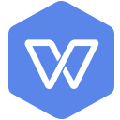 WPS2019專業(yè)增強(qiáng)版破解版 V11.8.2.12300 永久激活碼版
320.01M / 簡(jiǎn)體中文 /1.4
WPS2019專業(yè)增強(qiáng)版破解版 V11.8.2.12300 永久激活碼版
320.01M / 簡(jiǎn)體中文 /1.4
 WPS高級(jí)付費(fèi)破解版電腦版 V11.8.2.12300 VIP免費(fèi)版
320.01M / 簡(jiǎn)體中文 /1.1
WPS高級(jí)付費(fèi)破解版電腦版 V11.8.2.12300 VIP免費(fèi)版
320.01M / 簡(jiǎn)體中文 /1.1
 WPS2019專業(yè)版序列號(hào)永久激活版 V11.8.2.12300 集成序列號(hào)版
320.01M / 簡(jiǎn)體中文 /1.5
WPS2019專業(yè)版序列號(hào)永久激活版 V11.8.2.12300 集成序列號(hào)版
320.01M / 簡(jiǎn)體中文 /1.5
 多行字符批量替換器 V3.0 綠色特別版
1.25M / 簡(jiǎn)體中文 /9.6
多行字符批量替換器 V3.0 綠色特別版
1.25M / 簡(jiǎn)體中文 /9.6
關(guān)于本站|下載幫助|下載聲明|軟件發(fā)布|聯(lián)系我們
Copyright ? 2005-2024 www.wndwig.cn.All rights reserved.
浙ICP備2024132706號(hào)-1 浙公網(wǎng)安備33038102330474號(hào)